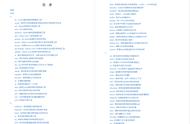在分享Linux常用命令之前,先来说下Linux学习步骤。
- 学习基础知识
了解Linux的历史、发型版本和基本概念。这有助于我们更好的Linux的运作凡事。
- 选择一个发行版
Linux有许多发行版,例如Ubuntu、Fedora和Debian。根据大家的需要和兴趣选择一个合适的发行版。
- 安装虚拟机或双系统
在虚拟机上安装Linux发行版,或者设置双系统。这样可以让大家在实践中学习。
- 学习基本命令⌨
开始学习基本的Linux命令,例如cd、ls、mkdir、touch、rm等。
- 学习文件系统结构
了解Linux文件系统结构,包括目录和文件的组织方式。
- 学习权限管理
学习如何管理文件和目录的选线,例如chmod、chown和chgrp命令。
- 学习软件管理包
学习使用软件包管理器(如apt、yum或dnf)来安装、更新和删除软件。
- 学习shell脚本编程
学习如何编写shell脚本自动执行任务和管理系统。
- 深入了解Linux系统管理
学习Linux进程管理、服务管理和网络配置等高级主题;
- 实践项目
通过时间项目应用所学知识,不断提高自己的Linux技能。


image-20221027214128453
- /,根目录是最顶级的目录了
- Linux只有一个顶级目录:/
- 路径描述的层次关系同样适用/来表示
- /home/itheima/a.txt,表示根目录下的home文件夹内有itheima文件夹,内有a.txt
功能:列出文件夹信息
语法:ls [-l -h -a] [参数]
- 参数:被查看的文件夹,不提供参数,表示查看当前工作目录
- -l,以列表形式查看
- -h,配合-l,以更加人性化的方式显示文件大小
- -a,显示隐藏文件
在Linux中以.开头的,均是隐藏的。
默认不显示出来,需要-a选项才可查看到。
pwd命令功能:展示当前工作目录
语法:pwd
cd命令功能:切换工作目录
语法:cd [目标目录]
参数:目标目录,要切换去的地方,不提供默认切换到当前登录用户HOME目录
HOME目录每一个用户在Linux系统中都有自己的专属工作目录,称之为HOME目录。
- 普通用户的HOME目录,默认在:/home/用户名
- root用户的HOME目录,在:/root
FinalShell登陆终端后,默认的工作目录就是用户的HOME目录
相对路径、绝对路径- 相对路径,==非==/开头的称之为相对路径
相对路径表示以当前目录作为起点,去描述路径,如test/a.txt,表示当前工作目录内的test文件夹内的a.txt文件
- 绝对路径,==以==/开头的称之为绝对路径
绝对路径从根开始描述路径
特殊路径符- .,表示当前,比如./a.txt,表示当前文件夹内的a.txt文件
- ..,表示上级目录,比如../表示上级目录,../../表示上级的上级目录
- ~,表示用户的HOME目录,比如cd ~,即可切回用户HOME目录
功能:创建文件夹
语法:mkdir [-p] 参数
- 参数:被创建文件夹的路径
- 选项:-p,可选,表示创建前置路径
功能:创建文件
语法:touch 参数
- 参数:被创建的文件路径
功能:查看文件内容
语法:cat 参数
- 参数:被查看的文件路径
功能:查看文件,可以支持翻页查看
语法:more 参数
- 参数:被查看的文件路径
- 在查看过程中:
- 空格键翻页
- q退出查看
功能:复制文件、文件夹
语法:cp [-r] 参数1 参数2
- 参数1,被复制的
- 参数2,要复制去的地方
- 选项:-r,可选,复制文件夹使用
示例:
- cp a.txt b.txt,复制当前目录下a.txt为b.txt
- cp a.txt test/,复制当前目录a.txt到test文件夹内
- cp -r test test2,复制文件夹test到当前文件夹内为test2存在
功能:移动文件、文件夹
语法:mv 参数1 参数2
- 参数1:被移动的
- 参数2:要移动去的地方,参数2如果不存在,则会进行改名
功能:删除文件、文件夹
语法:rm [-r -f] 参数...参数
- 参数:支持多个,每一个表示被删除的,空格进行分隔
- 选项:-r,删除文件夹使用
- 选项:-f,强制删除,不会给出确认提示,一般root用户会用到
which命令rm命令很危险,一定要注意,特别是切换到root用户的时候。
功能:查看命令的程序本体文件路径
语法:which 参数
- 参数:被查看的命令
功能:搜索文件
语法1按文件名搜索:find 路径 -name 参数
- 路径,搜索的起始路径
- 参数,搜索的关键字,支持通配符*, 比如:*test表示搜索任意以test结尾的文件
功能:过滤关键字
语法:grep [-n] 关键字 文件路径
- 选项-n,可选,表示在结果中显示匹配的行的行号。
- 参数,关键字,必填,表示过滤的关键字,带有空格或其它特殊符号,建议使用””将关键字包围起来
- 参数,文件路径,必填,表示要过滤内容的文件路径,可作为内容输入端口
wc命令参数文件路径,可以作为管道符的输入
功能:统计
语法:wc [-c -m -l -w] 文件路径
- 选项,-c,统计bytes数量
- 选项,-m,统计字符数量
- 选项,-l,统计行数
- 选项,-w,统计单词数量
- 参数,文件路径,被统计的文件,可作为内容输入端口
管道符|参数文件路径,可作为管道符的输入
写法:|
功能:将符号左边的结果,作为符号右边的输入
示例:
cat a.txt | grep itheima,将cat a.txt的结果,作为grep命令的输入,用来过滤itheima关键字
可以支持嵌套:
cat a.txt | grep itheima | grep itcast
echo命令功能:输出内容
语法:echo 参数
- 参数:被输出的内容
功能:被两个反引号包围的内容,会作为命令执行
示例:
- echo `pwd`,会输出当前工作目录
功能:查看文件尾部内容
语法:tail [-f] 参数
- 参数:被查看的文件
- 选项:-f,持续跟踪文件修改
功能:查看文件头部内容
语法:head [-n] 参数
- 参数:被查看的文件
- 选项:-n,查看的行数
功能:将符号左边的结果,输出到右边指定的文件中去
- >,表示覆盖输出
- >>,表示追加输出

image-20221027215841573